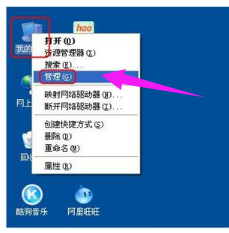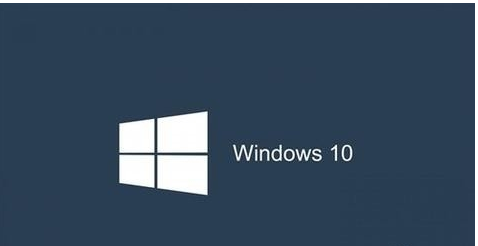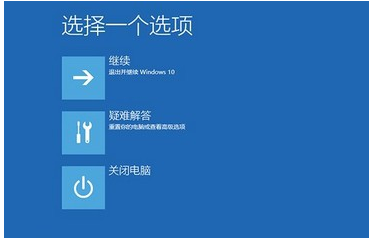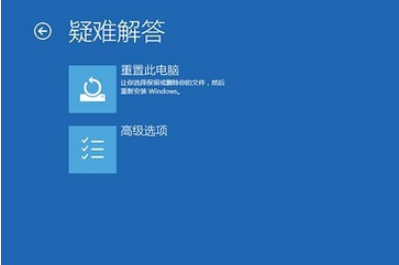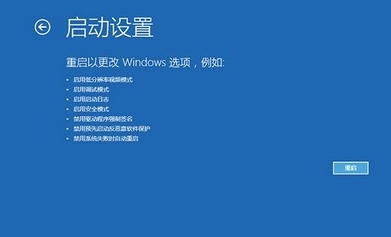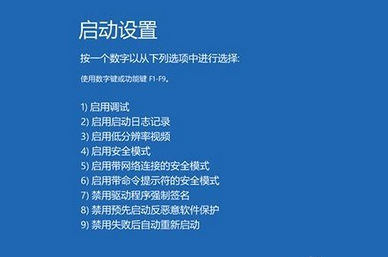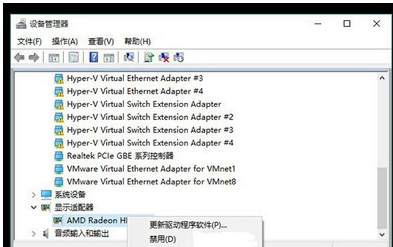Win10系统频繁蓝屏重启如何解决?
Win10系统是现在大家大家都在用的电脑办公系统。电脑使用久了以后都会出现各种各样的问题!最近有小伙伴反映在使用Win10系统的过程中遇到了电脑频繁蓝屏重启的故障,那么,Win10系统电脑频繁蓝屏重启怎么办?这里小编为大家带来的电脑蓝屏重启的解决办法,一起来看一下吧。
原因分析:
1、蓝屏大多都是因驱动问题导致,安全模式启动环境只会加载一些必要的系统文件和驱动,可排除第三方软件或驱动的影响。
2、如果在安全模式下没有再出现蓝屏或无限重启的问题,那么基本上可以判断是第三方软件或驱动的影响,我们可逐一卸载来排查。
解决办法:
1、打开设置—更新和安全—恢复—点击高级启动中的“立即重启”。
2、点击“疑难解答”。
3、点击“高级选项”,点击“启动设置”。
4、点击“重启”。
5、按F4进入安全模式,然后在开始按钮右键菜单中选择“设备管理器”。
相关文章
- 重装Win10系统时开机反复蓝屏怎么解决?
- Win10安装更新后出现蓝屏错误和停止错误代码怎么解决?
- Win10系统电脑怎么查看电脑蓝屏日志?
- Win10电脑蓝屏出现一堆英文怎么解决?Win10电脑蓝屏出现一堆英文解决教程
- Win10电脑蓝屏代码0x0000000a怎么解决?0x0000000a蓝屏处理办法
- Win10电脑怎么利用安全模式修复电脑蓝屏?
- Win10专业版蓝屏错误代码0x00000018的解决方法
- Win10系统玩游戏出现蓝屏提示“win32kfull.sys”错误怎么解决?
- Win10电脑一装系统就出现电脑蓝屏怎么办?
- Win10系统在使用过程中出现蓝屏错误和停止错误代码怎么解决?
- Win10电脑蓝屏重启也无法进入系统提示0xc000014c错误代码怎么解决?
- Win10更新系统之后启动VM虚拟机导致电脑蓝屏怎么办?
- Win10电脑卡机遇到蓝屏代码0xc000014c应该怎么办?
- Win10电脑蓝屏日志在哪看?电脑蓝屏日志查看方法
- Win10专业版电脑蓝屏安全模式也蓝屏怎么回事呢?
- Win10电脑蓝屏需要重启怎么办?Win10电脑遇到蓝屏重启修复办法